Sida Loo Joojiyo Kooxaha Microsoft Ogeysiisyada Soo booda
Kooxaha Microsoft(Microsoft Teams) waa mid ka mid ah abka ugu caansan ee ka dhex jira xirfadlayaasha iyo ardayda si ay isula xiriiraan. Marka, marka arjiga loo sameeyo inuu gadaal ka socdo, ma saameyn doonto shaqeynta PC ama abka laftiisa. Waxa kaliya oo ay soo bandhigi doontaa daaqad yar oo ku taal geeska midig ee hoose marka laguu soo waco. Si kastaba ha noqotee, haddii Kooxaha Microsoft(Microsoft Teams) ay ku soo baxaan shaashadda xitaa marka la yareeyo, markaa waa dhibaato. Marka, haddii aad la kulanto pop-ups aan loo baahnayn, ka dib akhri sida loo joojiyo ogaysiisyada Kooxaha Microsoft ee hoos ku qoran.(Microsoft Teams)
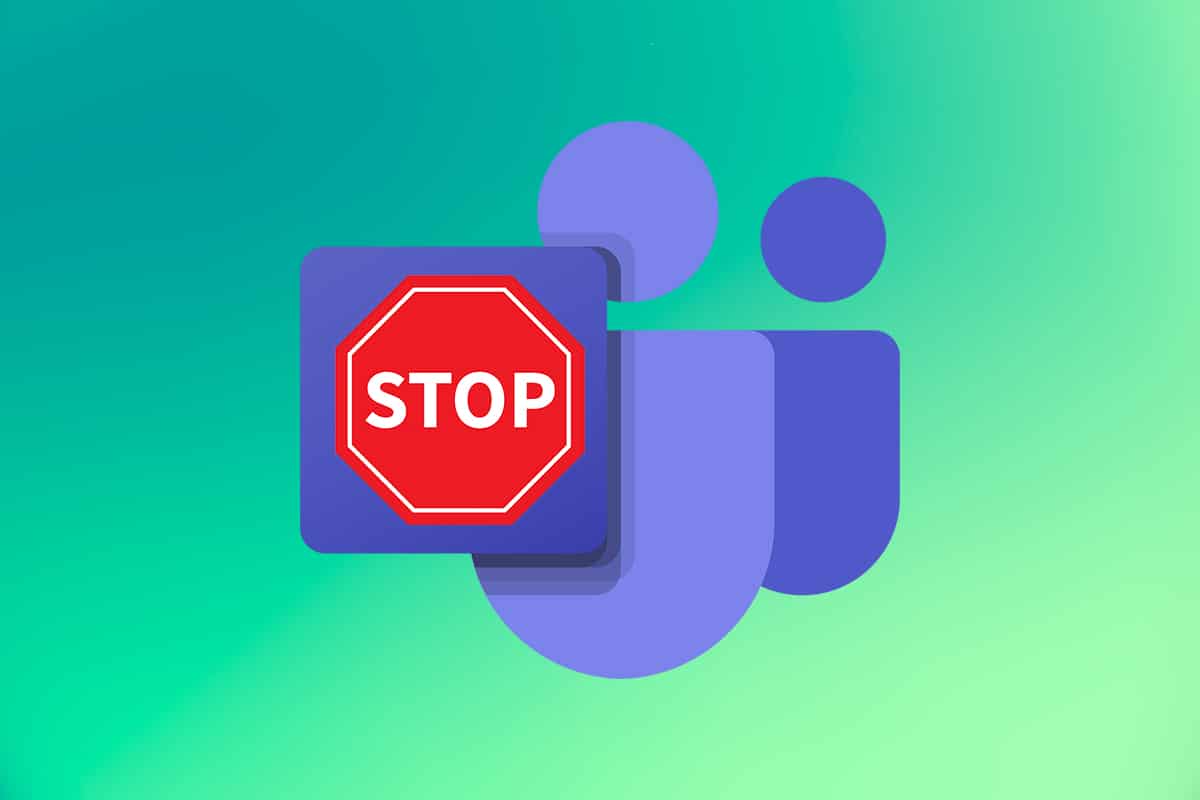
Sida Loo Joojiyo Kooxaha Microsoft Ogeysiisyada Soo booda(How to Stop Microsoft Teams Pop up Notifications)
Kooxaha Microsoft(Microsoft Teams) , Skype , iyo Microsoft Office 365 ayaa la isku daray si ay u bixiyaan khibrad isticmaale oo wanaagsan.
- Sidaa darteed, marka aad hesho wicitaan, fariin, ama haddii qof kugu xuso sheekeysiga kooxaha(Teams) , waxaad heli doontaa fariin rooti ah(toast message) geeska hoose ee shaashadda.
- Intaa waxaa dheer, calaamad(badge) ayaa lagu daraa summada Kooxaha Microsoft(Microsoft Teams) ee ku dhex yaal bar-hawleedka.
Inta badan, waxa ay ka soo boodaa shaashadda in ka badan apps kale taas oo noqon karta arrin dhibsado dad badan. Sidaa darteed(Hence) , raac hababka hoos ku taxan si aad u joojiso ogaysiisyada kooxaha Microsoft .(Microsoft Teams)
Habka 1: U Beddel Xaaladda Hana Carqalanin(Method 1: Change Status to Do Not Disturb)
Dejinta heerka kooxdaada ha qasin(Disturb) ( DND ) waxay ogolaanaysaa kaliya ogaysiisyada xiriirada mudnaanta leh oo iska ilaaliso kor u kaca.
1. Fur abka Microsoft Teams oo ku dhufo sawirka Profile(Profile Picture) ee ku yaal geeska kore ee midig ee shaashadda.
2. Ka dib, dhagsii fallaadha hoos-u-dhaca ee ku(drop-down arrow ) xigta heerka hadda taagan (Tusaale ahaan - La heli karo(Available) ), sida muuqata.

3. Halkan, ka dooro Ha qasin(Do not disturb) liiska hoos-u-dhaca.

Sidoo kale Akhri: (Also Read:) Sida Loo Dejiyo Xaalada Kooxaha Microsoft Sida had iyo jeer la heli karo(How To Set Microsoft Teams Status As Always Available)
Habka 2: Dami Ogeysiinta(Method 2: Turn Off Notifications)
Waxaad si sahal ah u dami kartaa ogeysiisyada si aad uga hortagto soo-bandhigyada shaashadda. Raac tilmaamaha hoose si aad u joojiso ogeysiisyada kooxaha Microsoft :(Microsoft Teams)
1. Ku bilow kooxaha Microsoft(Microsoft Teams) nidaamkaaga.
2. Guji calaamadda saddex-dhibcood ee jiifka ah ee(horizontal three-dotted icon ) ku ag taal sawirka Profile(Profile picture) .

3. Dooro ikhtiyaarka Settings , sida muuqata.

4. Kadib, aad tab Ogeysiiska .(Notifications)
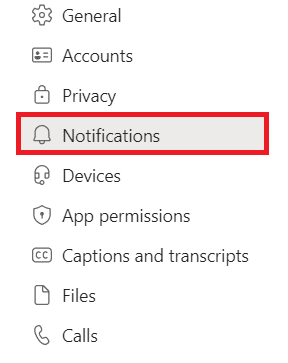
5. Dooro ikhtiyaarka gaarka(Custom) ah, sida hoos ku cad.

6. Halkan, ka dooro Off option ka hoos-hoos liiska dhammaan qaybaha, ma eish in aad hesho ogeysiisyada ku saabsan.
Fiiro gaar ah:(Note:) Waxaanu daminay(Off ) qaybta jecel iyo falcelinta(Likes and reactions) tusaale ahaan.

7. Hadda, ku noqo goobaha Ogeysiinta(Notification settings) .
8. Guji badhanka Edit ee ku xiga xulashada Chat , sida muuqata.

9. Mar labaad dooro Off option qayb kasta oo ku dhibaysa.
Fiiro gaar ah:(Note:) Waxaanu daminay(Off) qaybta jecel iyo falcelinta(Likes and reaction) ee ujeedooyinka sawirka.
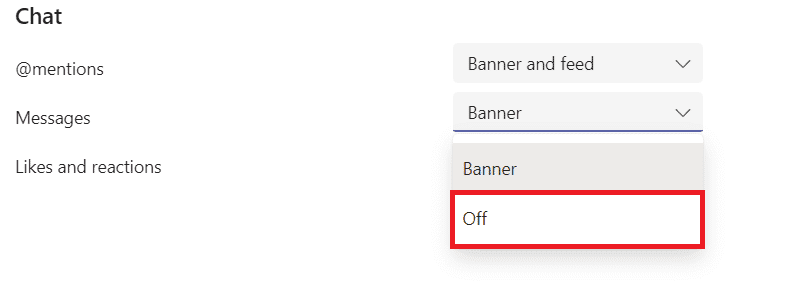
10. Ku celi tillaabooyinka 8-9(Steps 8- 9) si aad u damiso ogeysiisyada qaybaha sida shirarka iyo wicitaanada(Meetings and calls) , dadka,(People,) iyo kuwa kale(Other) .
Sidoo kale akhri: (Also Read:) Sida loo beddelo Avatar Profile Teams Microsoft(How to Change Microsoft Teams Profile Avatar)
Habka 3: Jooji Ogeysiinta Kanaalka(Method 3: Stop Channel Notifications)
Waa kuwan sida looga joojiyo kooxaha Microsoft(Microsoft Teams) inay soo baxaan ogeysiisyada iyagoo joojinaya ogeysiisyada kanaalka mashquulka badan:
1. Ku billow kooxaha Microsoft kombayutarkaga(Microsoft Teams) .
2. Midig ku dhufo kanaalka gaarka ah(specific channel) .
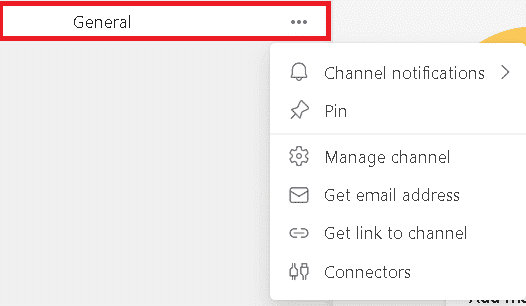
3. U rog ogaysiisyada kanaalka(Channel notifications ) oo dooro Off fursadaha la bixiyay, sida muuqata.
Xusuusin:(Note:) Dooro Custom haddii aad rabto inaad damiso qaybo gaar ah.

Habka 4: Diski kooxaha sida Aalad wada sheekaysiga(Method 4: Disable Teams as Default Chat Tool)
Soosaarayaasha Kooxaha Microsoft(Microsoft Teams) waxay soo saareen dhowr astaamood si ay u xalliyaan kooxaha Microsoft(Microsoft Teams) arrinta ku soo booda Windows PC . Raac tillaabooyinka la bixiyay si aad otomaatig u bilowdo barnaamijka desktop -ka ee Kooxaha :(Teams)
1. Bilow Microsoft Teams oo aad Settings sidii hore.

2. Ka saar xulashooyinka soo socda ee tabka Guud .(General)
- Codsiga si toos ah u bilow(Auto-start application)
- U diwaangeli kooxaha sidii abka wada sheekaysiga ee Xafiiska(Register Teams as the chat app for Office)

3. Xidh abka Microsoft Teams .
Haddii app kooxuhu(Teams) aanu xidhmin markaa raac talaabooyinkan hoose.
4. Hadda, midig-guji astaanta Kooxda Microsoft(Microsoft Teams icon) ee ku dhex taal bar-hawleedka.
5. Dooro Jooji(Quit) si aad gabi ahaanba u xidho abka Microsoft Teams .

6. Hadda, fur kooxaha Microsoft(Microsoft Teams) mar kale.
Sidoo kale Akhri: (Also Read:) Hagaaji Kooxaha Microsoft waxay sii wadaan dib u bilaabashada(Fix Microsoft Teams Keeps Restarting)
Sida Loo Joojiyo Kooxaha Microsoft inay soo baxaan(How to Stop Microsoft Teams from Popping up)
Raac hababka la bixiyay si aad uga joojiso kooxaha Microsoft(Microsoft Teams) inay u soo baxaan si lama filaan ah.
Habka 1. Ka Daree Kooxaha Bilawga(Method 1. Disable Teams from Startup)
Waxaad arki lahayd Kooxo(Teams) si toos ah u soo booda marka aad shido qalabkaaga. Tani waa sababta oo ah dejinta barnaamijka bilowga ee kombiyuutarkaaga. Waxaad si fudud uga joojin kartaa barnaamijkan bilawga fulinta labada hab ee soo socda midkood.
Xulashada 1: Iyada oo loo marayo Settings Windows(Option 1: Via Windows Settings)
1. Riix Windows + I keys isku mar si aad u furto Settings .
2. Dooro Apps settings, sida ka muuqata.

3. Guji ikhtiyaarka Startup ee muraayadda bidix.
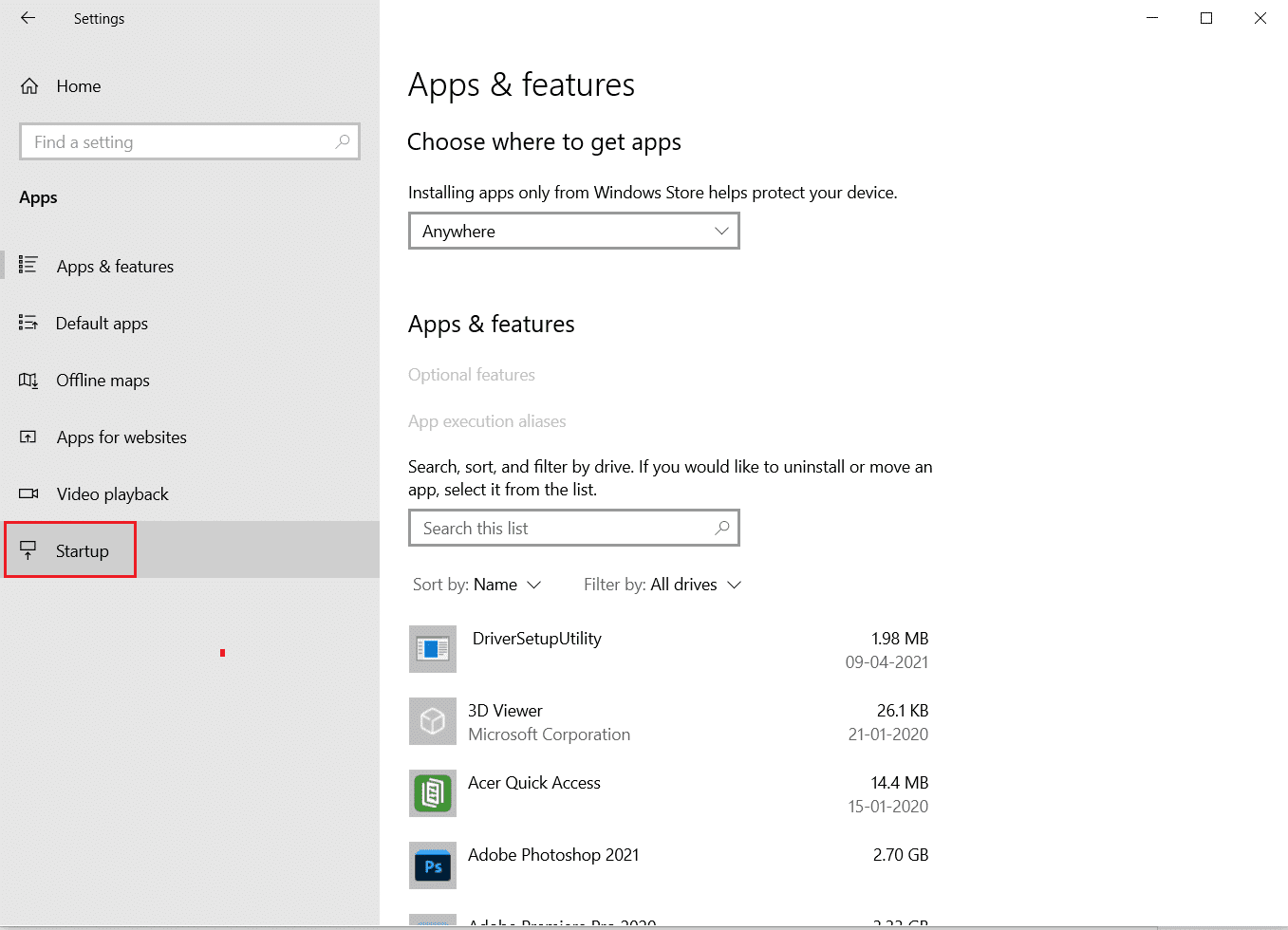
4. Demi beddelka ku(Off) xiga Kooxaha Microsoft(Microsoft Teams) sida hoos ku sawiran.
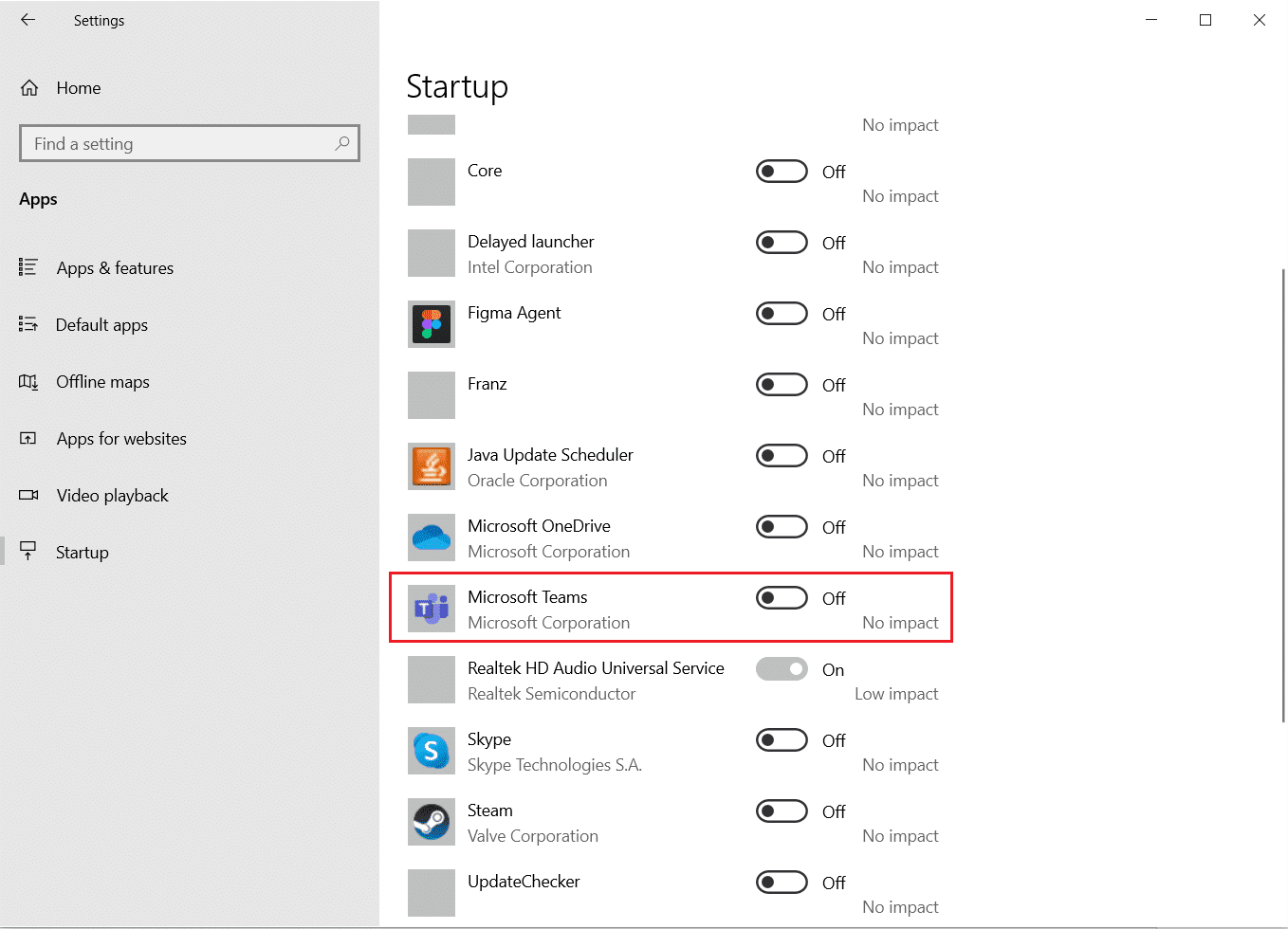
Xulashada 2: Iyada oo loo marayo Maareeyaha Hawsha(Option 2: Via Task Manager)
Naafaynta Kooxaha Microsoft(Microsoft Teams) ee Maareeyaha Hawsha(Task Manager) waa hab wax ku ool ah oo ku saabsan sida looga joojiyo kooxaha Microsoft(Microsoft Teams) inay soo baxaan.
1. Riix furayaasha (keys)Ctrl + Shift + Esc isku mar si aad u bilowdo Maareeyaha Hawsha(Task Manager) .

2. U beddel tabka Startup oo dooro Microsoft Teams .
3. Guji badhanka Disable ka dhanka hoose ee shaashadda, sida muuqata.

Sidoo kale akhri: (Also Read:) Sida loo sahlo kamarada Omegle(How to Enable Camera on Omegle)
Habka 2: Cusbooneysii Kooxaha Microsoft(Method 2: Update Microsoft Teams)
Habka cilad-raadinta aasaasiga ah ee lagu xalliyo arrin kasta waa cusboonaysiinta abka. Sidaa darteed, cusboonaysiinta Kooxaha Microsoft(Microsoft Teams) waxay gacan ka geysan doontaa joojinta Kooxaha Microsoft(Microsoft Teams) inay soo baxaan.
1. Bilaw Microsoft Teams oo dhagsii astaanta saddex-dhibcood ee (three-dotted icon)jiifka(horizontal ) ah sida muuqata.

2. Guji Hubi wixii cusbooneed(Check for updates) , sida lagu sawiray.

3A. Haddii codsigu uu yahay mid casri ah, markaa banner -ka ugu sarreeya ayaa isku xiri doona.
3B. Haddii kooxaha Microsoft(Microsoft Teams) la cusboonaysiiyo, markaas waxay tusi doontaa ikhtiyaar leh Fadlan hadda(Please refresh now) dib u soo celi isku xirka. Ku dhufo

4. Hadda, sug ilaa kooxda Microsoft(Microsoft Team) dib u bilaabato oo bilow isticmaalkeeda mar kale.
Sidoo kale akhri: (Also Read: )Sida loo hagaajiyo dukaanka Microsoft oo aan furnayn Windows 11(How to Fix Microsoft Store Not Opening on Windows 11)
Habka 3: Cusbooneysii Muuqaalka(Method 3: Update Outlook)
Kooxaha Microsoft(Microsoft Teams) waxaa lagu dhex daray Microsoft Outlook & Office 365 . Sidaa darteed, dhibaato kasta oo ka jirta Outlook waxay u horseedi kartaa arrimo kooxaha Microsoft(Microsoft Teams) . Cusbooneysiinta Muuqaalka(Outlook) , sida hoos lagu sharaxay, waxaa laga yaabaa inay ku caawiso:
1. Ka fur MS Outlook on your Windows PC.
2. Guji File ee bar menu-ka.
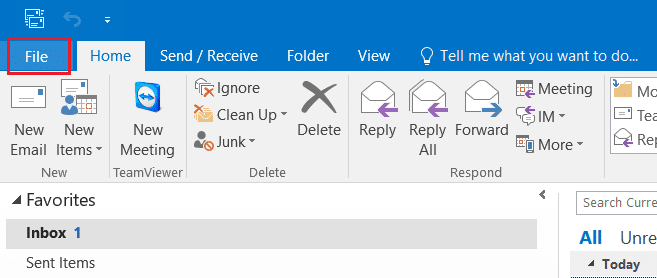
3. Dabadeed, ku dhufo Account Office(Office Account) oo ku yaal geeska bidix ee hoose.

4. Markaas, guji Cusbooneysii Options(Update Options) hoos Macluumaadka Alaabta(Product Information) .

5. Dooro ikhtiyaarka Cusbooneysii Hadda(Update Now) oo raac tilmaamaha si aad u cusbooneysiiso.
Xusuusin:(Note:) Haddii cusboonaysiinta hadda ay naafo tahay, markaa ma jiraan wax cusub oo cusub oo la heli karo.

Sidoo kale akhri: (Also Read:) Sida loo beddelo waddanka gudaha dukaanka Microsoft Windows 11(How to Change Country in Microsoft Store in Windows 11)
Habka 4: Wax ka beddel Diiwaangelinta Kooxaha(Method 4: Modify Teams Registry)
Isbeddellada lagu sameeyay habkani waxay ahaan doonaan kuwo joogto ah. Si taxadar leh u raac tilmaamaha lagu siiyey.
1. Riix Windows + R keys si aad u furto Run sanduuqa wada hadalka.
2. Ku qor regedit oo taabo Furaha Gelida(Enter key ) si aad u bilowdo Diiwaangelinta.(Registry Editor.)
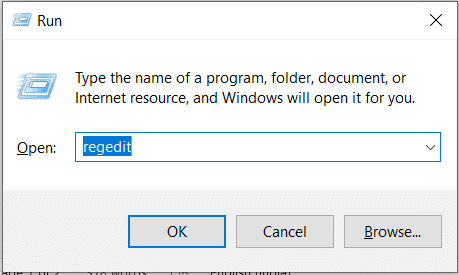
3. Guji Haa(Yes) gudaha UAC isla markiiba.
4. U gudub jidka(path) soo socda :
Computer\HKEY_CURRENT_USER\SOFTWARE\Microsoft\Windows\CurrentVersion\Run

5. Midig ku dhufo com.squirrel.Kooxaha.Kooxaha(com.squirrel.Teams.Teams) oo dooro Delete , sida hoos ku cad. Dib u bilaw(Restart) PC gaaga
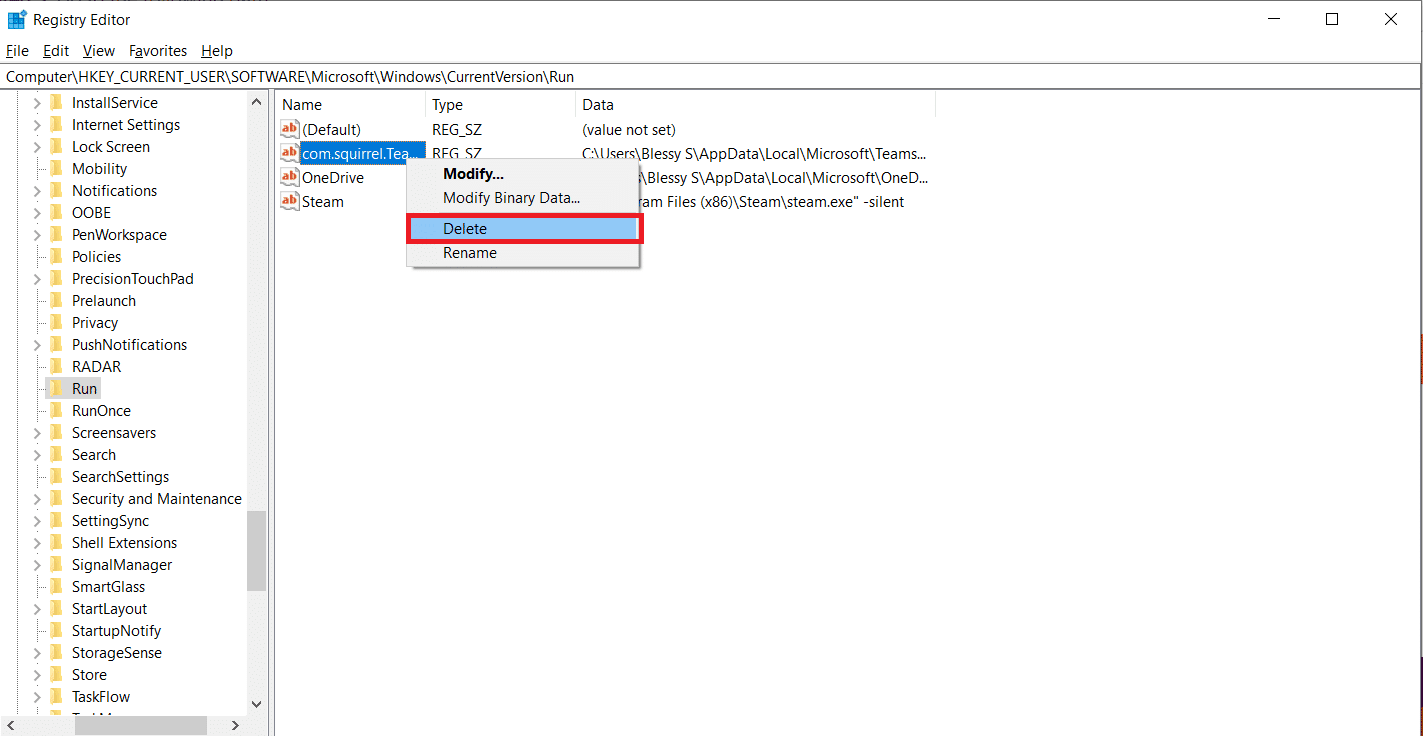
Sidoo kale akhri: (Also Read:) Hagaaji makarafoonka Kooxaha Microsoft oo aan shaqaynayn Windows 10(Fix Microsoft Teams Microphone Not Working on Windows 10)
Habka 5: Dib u rakib Kooxaha Microsoft(Method 5: Reinstall Microsoft Teams)
Dejinta iyo rakibida Kooxaha(Teams) mar labaad waxay gacan ka geysan doontaa xallinta arrinta soo baxda kooxaha Microsoft(Microsoft Teams) . Raac tillaabooyinka hoose si aad sidaas u sameyso:
1. U tag Settings > Apps sidii hore.

2. Daaqada Apps & features , guji Microsoft Teams ka dibna dooro Uninstall , sida hoos ku cad.
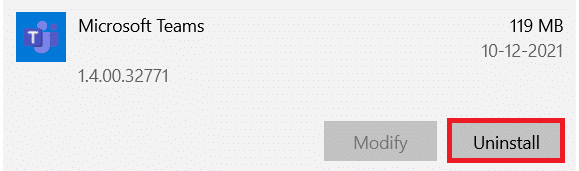
3. Guji Uninstall ee pop-upka si aad u xaqiijiso. Dib u bilaw(Restart) PC gaaga
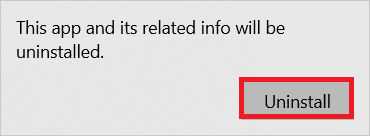
4. Ka soo deji kooxaha Microsoft(Microsoft Teams) website-keeda rasmiga ah.
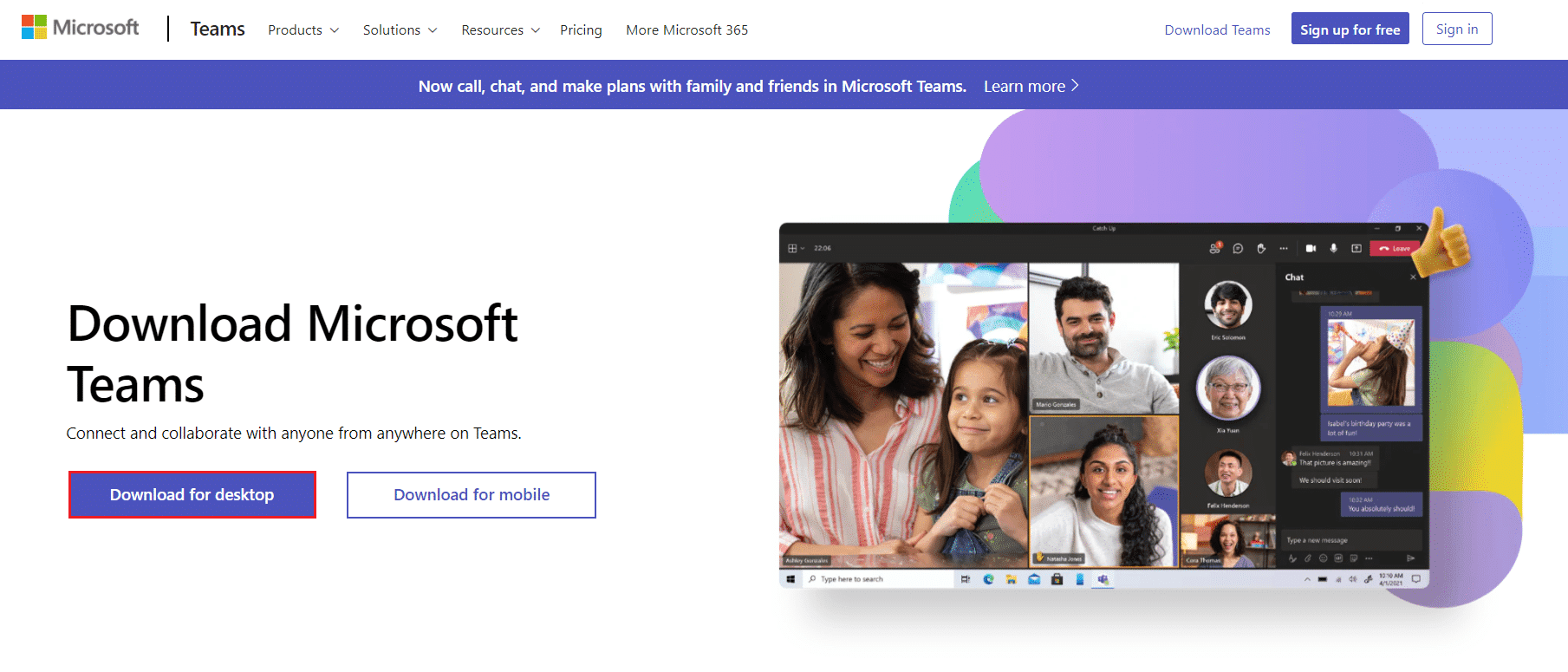
5. Fur faylka la fulin karo(executable file) oo raac tilmaamaha shaashadda(onscreen instructions) si aad u dhammaystirto habka rakibidda.
Su'aalaha Inta Badan La Isweydiiyo (FAQ)(Frequently Asked Questions (FAQ))
Q1. Waa maxay ogeysiinta rootiga Kooxaha Microsoft?(Q1. What is Microsoft Teams toast notification?)
Jawaab. (Ans.) Kooxaha Microsoft(Microsoft Teams) waxay soo bandhigi doonaan fariinta rootiga marka lagugu soo waco, fariinta(call, message) , ama marka qof fariin kugu sheego(mentions) . Waxaa lagu soo bandhigi doonaa geeska midig ee hoose ee shaashadda, xitaa haddii isticmaaluhu uusan hadda isticmaalin app-ka.
Q2. Suurtagal ma tahay in la damiyo ogeysiiska rootiga ee Kooxaha Microsoft?(Q2. Is it possible to turn off Microsoft Teams toast notification?)
Jawaab. (Ans. )Haa, waxaad damin kartaa ogeysiiska rootiga gudaha Settings . Dami beddelka ikhtiyaarka(Off) Tus fariimaha horudhaca ah(Show message preview) ee goobaha Ogeysiinta(Notifications) , sida muuqata.
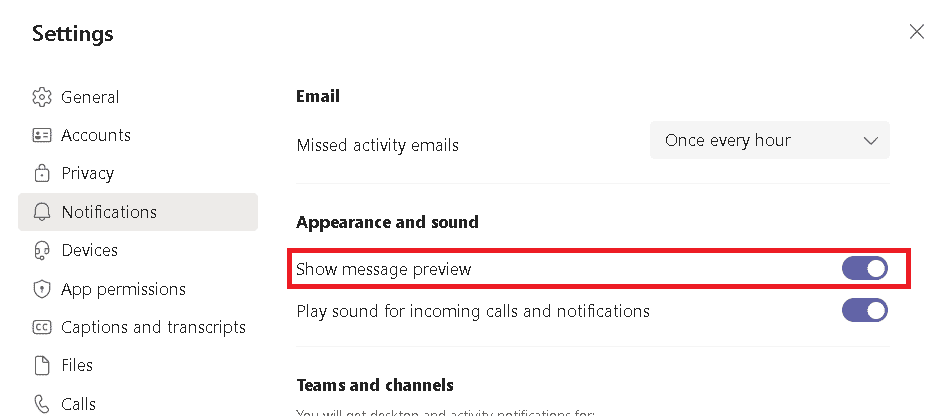
lagu taliyay:(Recommended:)
- Sida loo hagaajiyo PDF-yada Aan Chrome ka Furan( How to Fix PDFs Not Opening in Chrome)
- Sida Loo Qaado Shaashadda Kulanka Soo Dhaweynta(How to Take Zoom Meeting Screenshot )
- Sida Loo Joojiyo Kooxaha Microsoft inay si toos ah ugu furmaan Windows 11(How to Stop Microsoft Teams from Opening Automatically on Windows 11)
- Sida N loogu qoro Tilde Alt Code(How to Type N with Tilde Alt Code)
Waxaan rajeyneynaa in hagahan ku saabsan sida looga hortago kooxaha Microsoft inay soo baxaan(how to stop Microsoft Teams from popping up) ay kaa caawin lahayd inaad joojiso ogeysiisyada kooxaha Microsoft(stop Microsoft Teams pop up notifications) . Noo sheeg hababka aan kor ku soo sheegnay midkee sida ugu fiican kuu caawiyay. Su'aalahaaga iyo tallooyinkaaga ku rid qaybta faallooyinka ee hoose.
Related posts
Hagaaji Kooxaha Microsoft way sii wataan dib u bilaabashada (2022)
Sida Loo Haysto Xaaladda Kooxaha Microsoft La heli karo
Sida Loo galo Xarunta Maamulka ee Kooxaha Microsoft
Sida Loo Isticmaalo Calaamadaha Qarsoon ee Kooxaha Microsoft
Hagaaji makarafoonka Kooxaha Microsoft oo aan shaqaynayn Windows 10
Ku xidh Akoonka Microsoft Windows 10 Shatiga Dijital ah
Sida loo caadeysto asalka kooxaha Microsoft
Sida Loo Joojiyo Kooxaha Microsoft inay si toos ah ugu furmaan Windows 11
Kudar Interface User Garaafka (GUI) ee Microsoft Robocpy
Sida Ciyaaraha Microsoft loogu daro Steam
Sida loo cusboonaysiiyo Microsoft PowerToys App on Windows 11
Hagaaji Microsoft Office Aan Furaneyn Windows 10
Sida loo tirtiro bogga banaan ee Microsoft word
Hagaaji Microsoft Visual C++ 2015 Dejinta Dib loo Qaybin Lahaa wuu Fashilmay 0x80240017
Sida loo Isticmaalo OneDrive: Ku Bilawga Microsoft OneDrive
Sida loo Uninstall Microsoft Edge gudaha Windows 10
Ka saar waxyaabaha muhiimka ah ee Amniga Microsoft Windows 10
Dhibaatada dareewalka Adapter-ka ee Wifi-yar ee Microsoft Virtual [SOLVED]
Sidee loo hagaajiyaa Dukaanka Microsoft Arrin soo dejin tartiib ah?
Sida Loo Beddelo Dalka Gudaha Bakhaarka Microsoft Windows 11
